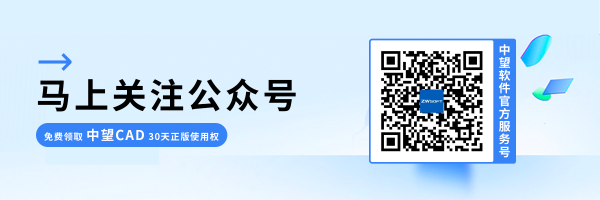CAD怎么设置模板文件?
CAD怎么设置模板文件?
CAD设置模板文件对于提高绘图效率和保证图纸统一性至关重要。模板文件可以预先设定图层、文字样式、标注样式等,使得每次绘图时不必重复设置,节省时间。此外,模板文件还能统一图纸的外观和格式,减少因设置不一致导致的错误。它还可以包含公司的标准图框、标题栏等,确保图纸符合企业标准。因此,合理设置和使用CAD模板文件,可以显著提升工作效率,减少加班时间。那么我们应该如何把文字样式,标注样式,图层等基础信息设置为模板,达到下次新建图纸时可以直接调用这个目标呢?
首先我们需要在CAD中新建空白图纸,将图层、文字样式、标注样式等都设置好,用另存为功能【SAVEAS】,文件类型选择【图形样板(*.dwt)】,将文件保存为模板文件;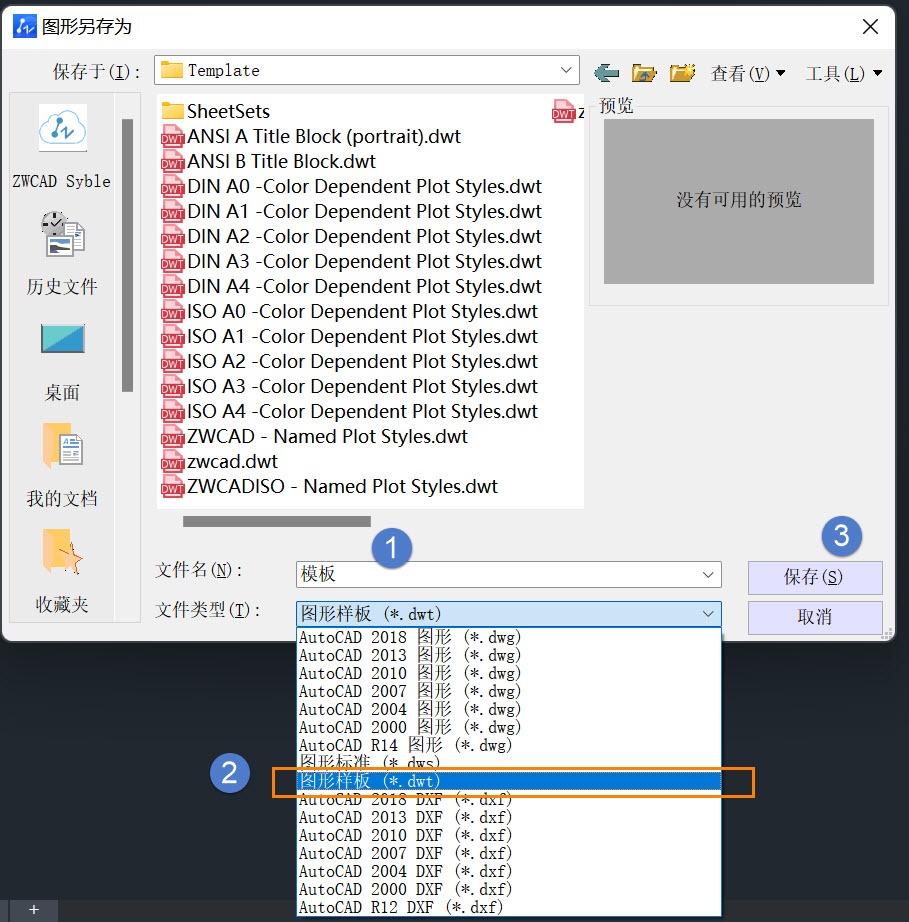
在此之后,新建文件时,会提示选择模板文件,选择之前保存的模板文件,这样之前设置的文字样式,标注样式,图层等基本设置就在新建图纸中有了。
按照上述步骤操作,我们就可以在CAD中设置模板文件啦,以上就是本篇文章的全部内容,希望对你有所帮助。
推荐阅读:CAD怎么自定义工具栏
推荐阅读:CAD价格